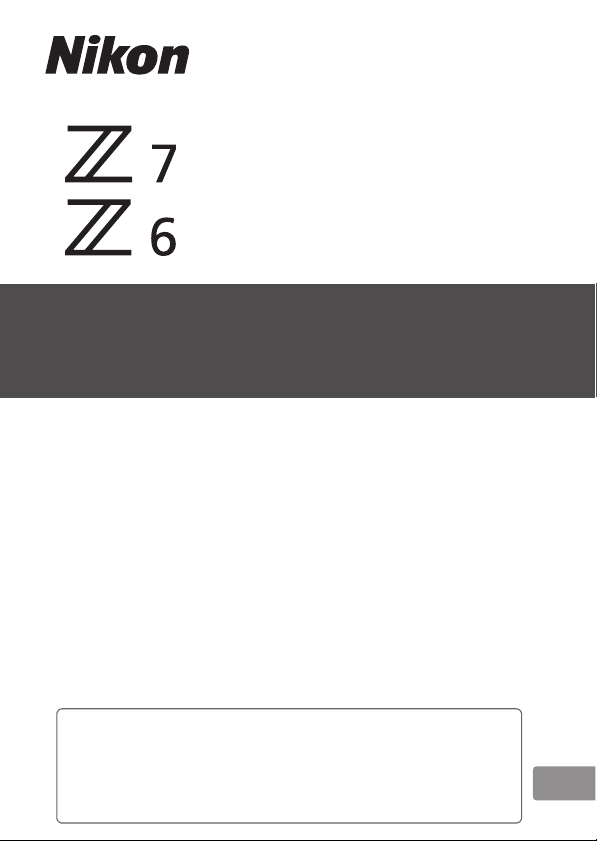
Netzwerkübersicht
De
• Lesen Sie dieses Handbuch gründlich durch, bevor Sie die
Kamera benutzen.
• Bewahren Sie dieses Handbuch nach dem Durchlesen an
einem gut zugänglichen Platz auf, damit es für späteres
Nachschauen bereit liegt.
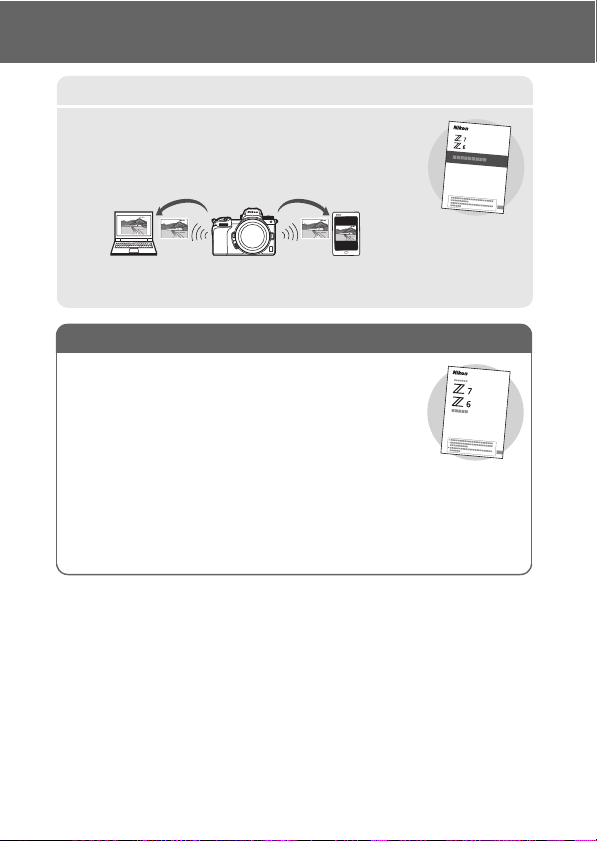
Wählen Sie aus drei verschiedenen Handbüchern.
Informationen über kabellose Verbindungen finden Sie in der ...
Grundlagen zum Aufnehmen und Wiedergeben finden Sie im ...
Netzwerkübersicht (dieses Handbuch)
Erfahren Sie, wie Sie die Kamera mittels Wi-Fi oder Bluetooth
mit einem Computer oder einem Mobilgerät (wie Smartphone, Tablet) verbinden.
Das Handbuch enthält weitere Informatio nen; zum Beispiel darüber, für welche
Aufgaben ein Wireless-LAN-Adapter WT-7 eingesetzt werden kann.
•
•
Kompakthandbuch (mitgeliefert)
Informationen zur grundlegenden Bedienung und zu
bestimmten Kamera-Merkmalen.
• Inhaltsverzeichnis
• Die Kamera kennenlernen
• Erste Schritte
• Aufnehmen und Wiedergeben
• Basis-Einstellungen
• Aufnahme-Einstellungen
• Die i-Taste
• Problembehebung
ii
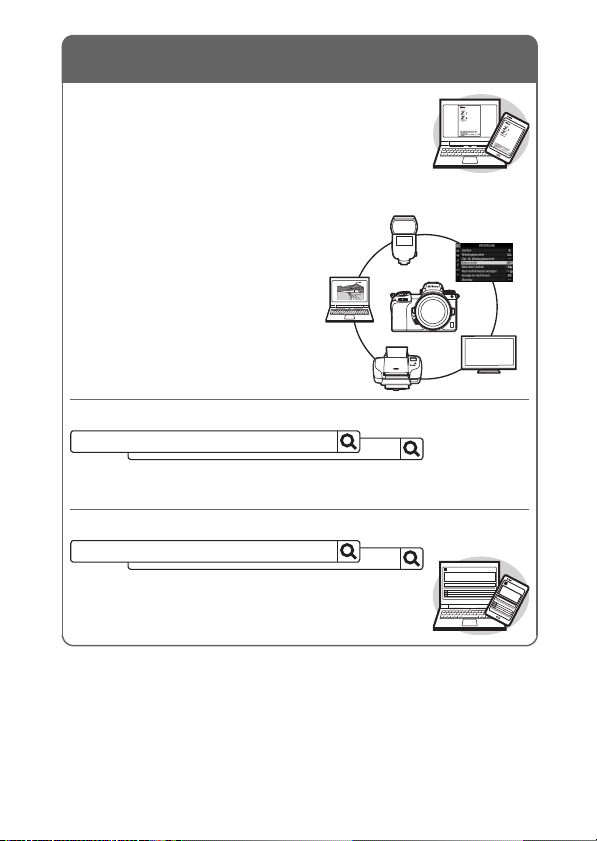
Referenzhandbuch (PDF)
Beschreibungen zu allen Aspekten der Kamerabedienung
finden Sie im ...
Zusätzlich zum Inhalt des mit der Kamera gelieferten Kompakthandbuchs enthält das Referenzhandbuch ausführliche
Angaben zu den Optionen der Kameramenüs und behandelt
Themen wie das Verbinden der Kamera mit anderen Geräten.
Zu den Themen im Referenzhandbuch gehören:
• Grundlagen zum Aufnehmen und Wie-
dergeben
• Weitere Aufnahmefunktionen
• Kameramenüs
• Verbinden mit Computern, Druckern und
HDMI-Geräten
• Blitzfotografie mit optionalen Zubehör-
Blitzgeräten
Das Referenzhandbuch (PDF) steht im Nikon Download-Center zur Verfügung.
nikon download-center Z 7
Z7:
https://downloadcenter.nikonimglib.com/de/products/492/Z_7.html
Z6:
https://downloadcenter.nikonimglib.com/de/products/493/Z_6.html
Das Referenzhandbuch kann auch online im HTML-Format angesehen werden.
nikon online-handbuch Z 7
https://onlinemanual.nikonimglib.com/z7_z6/de/
Z 6
Z 6
iii
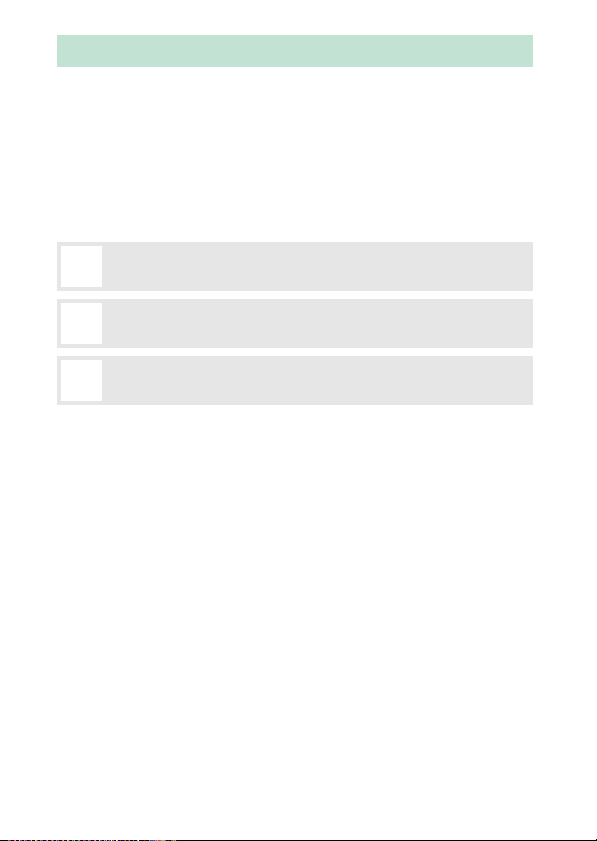
Über dieses Handbuch
Dieses Handbuch beschreibt hauptsächlich, wie mittels der in die Kamera integrierten
Wi-Fi-Funktion die Verbindung zu einem drahtlosen Netzwerk (WLAN) hergestellt wird,
und wie die Netzwerkfunktionen anschließend benutzt werden können. Lesen Sie dieses
Handbuch und das Kamera-Handbuch aufmerksam durch, und bewahren Sie die Unterlagen so auf, dass alle Benutzer dieses Produkts Zugriff darauf haben. Sollte dieses Handbuch durch eine Beschädigung unlesbar werden, kann eine PDF-Datei davon im Nikon
Download-Center heruntergeladen werden.
Symbole und Vereinbarungen
Um das Auffinden der gewünschten Information zu erleichtern, kommen die folgenden
Symbole und Vereinbarungen zum Einsatz:
Dieses Symbol kennzeichnet Hinweise, die Sie vor dem Produktgebrauch lesen
D
sollten.
Dieses Symbol kennzeichnet Tipps und zusätzliche Informationen, die beim
A
Verwenden des Produkts hilfreich sein können.
Dieses Symbol verweist auf andere Abschnitte in diesem Handbuch.
0
Die von der Kamera angezeigten Menüpunkte, Optionen und Meldungen sind durch
fette Schrift hervorgehoben.
In diesem Handbuch werden mobile Endgeräte wie Smartphones und Tablets unter dem
Begriff »Mobilgeräte« zusammengefasst und die von der Kamera benutzten XQD-Speicherkarten als »Speicherkarten« bezeichnet.
Kameraeinstellungen
Die Erklärungen in diesem Handbuch beruhen auf der Annahme, dass die Standardeinstellungen verwendet werden.
Abbildungen
In diesem Handbuch kann das Aussehen und der Inhalt der Dialoge, Meldungen und
Anzeigen von Software und Betriebssystem in Abhängigkeit vom verwendeten Betriebssystem abweichen. Informationen zur grundlegenden Bedienung des Computers finden
Sie in der Dokumentation des Computers oder des Betriebssystems.
iv
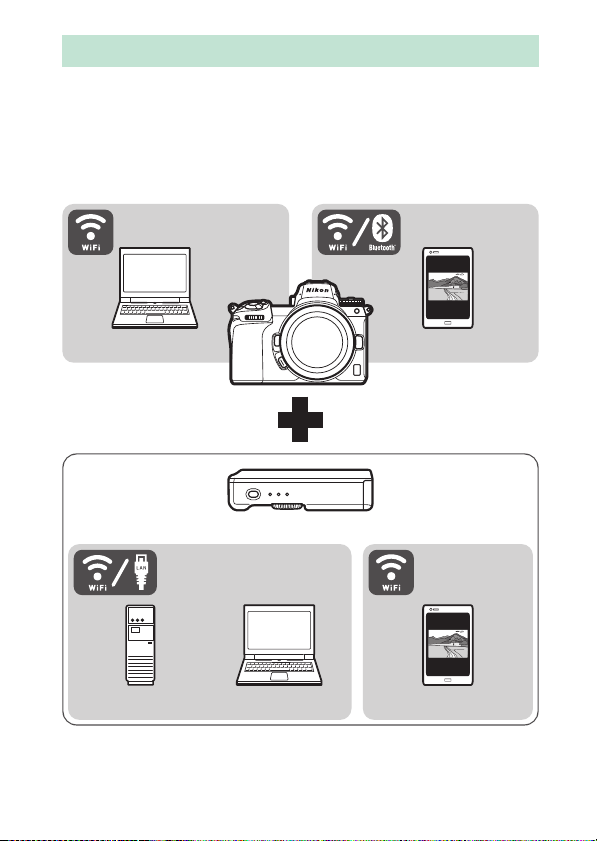
Schaubild Kamera und Netzwerk
Computer Mobilgerät
MobilgerätFTP-Server Computer
Wireless-LAN-Adapter WT-7 (separat erhältlich)
Es folgt eine Übersicht über die verschiedenen Arten von Netzwerkverbindungen, die mit der Kamera und optionalem Zubehör verfügbar
sind. Der Schwerpunkt dieses Handbuchs liegt auf der Verbindung zu
Computern; ausführliche Informationen über Netzwerkverbindungen
unter Verwendung des Wireless-LAN-Adapters WT-7 finden Sie im
Handbuch des WT-7.
v
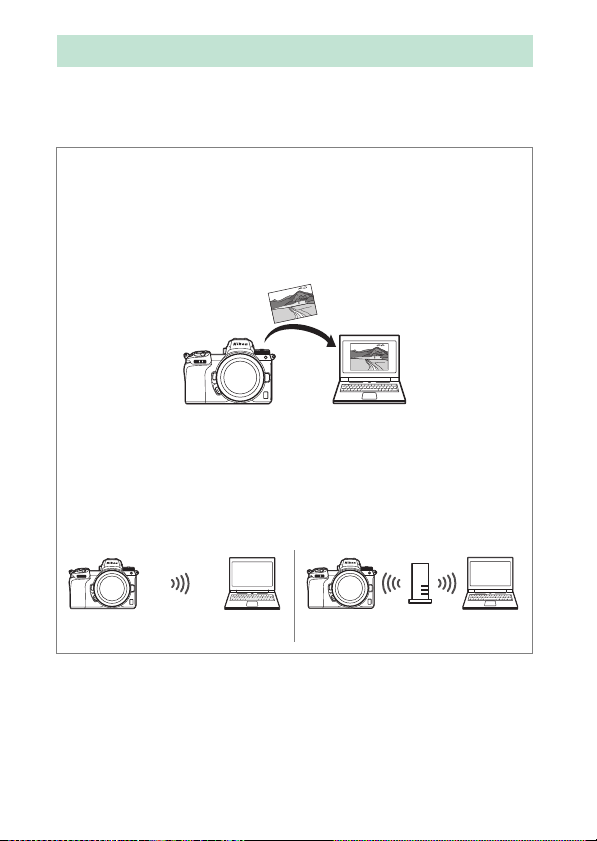
Wie Sie Netzwerke nutzen können
Die Kamera ermöglicht Netzwerkverbindungen zu Computern, Smartphones, Tablets und anderen Geräten. Nach dem Verbinden können Sie
Fotos und Videos übertragen oder die Kamera fernsteuern.
Möchten Sie Aufnahmen auf einen Computer übertragen?
… dann verbinden Sie per Wi-Fi (0 1)
Mithilfe des in die Kamera eingebauten WLAN (Wi-Fi) können
Sie eine Funkverbindung zu einem Computer herstellen und
Fotos bzw. Videos darauf übertragen.
Mit einem Computer verbinden
Die Kamera lässt sich auf zwei Arten verbinden:
• durch die direkte drahtlose Verbindung (Basisstation-Modus, 0 3),
oder
• über einen WLAN-Router in einem vorhandenen Netzwerk, ein-
schließlich Heimnetzwerken (Infrastruktur-Modus, 0 7).
Basisstation-Modus Infrastruktur-Modus
vi
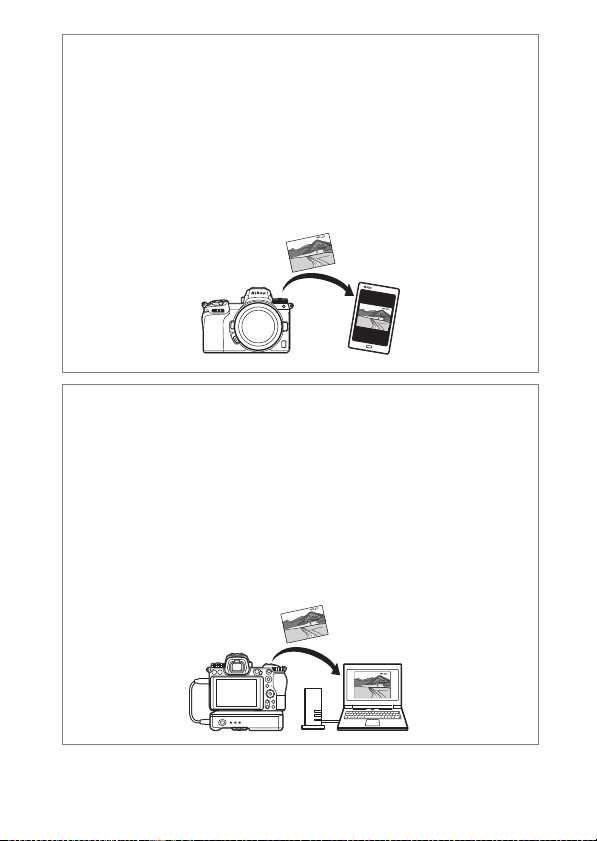
Möchten Sie Aufnahmen auf ein Mobilgerät übertragen,
oder
die Kamera vom Mobilgerät aus fernsteuern?
… dann stellen Sie die Verbindung per SnapBridge-App
her (0 18)
Installieren Sie die SnapBridge-App auf Ihrem Smartphone
oder Tablet (Mobilgerät) und verbinden Sie die Kamera mittels Bluetooth oder Wi-Fi.
Möchten Sie Aufnahmen auf einen Computer oder FTP-
Server übertragen,
die Kamera vom Computer aus fernsteuern, oder
die Kamera mit einem Webbrowser steuern?
… dann stellen Sie die Verbindung mit einem WT-7 her
(0 37)
Die Netzwerkverbindung mittels eines optionalen WirelessLAN-Adapters WT-7 bietet Zugriff auf eine Vielzahl von Funktionen.
vii
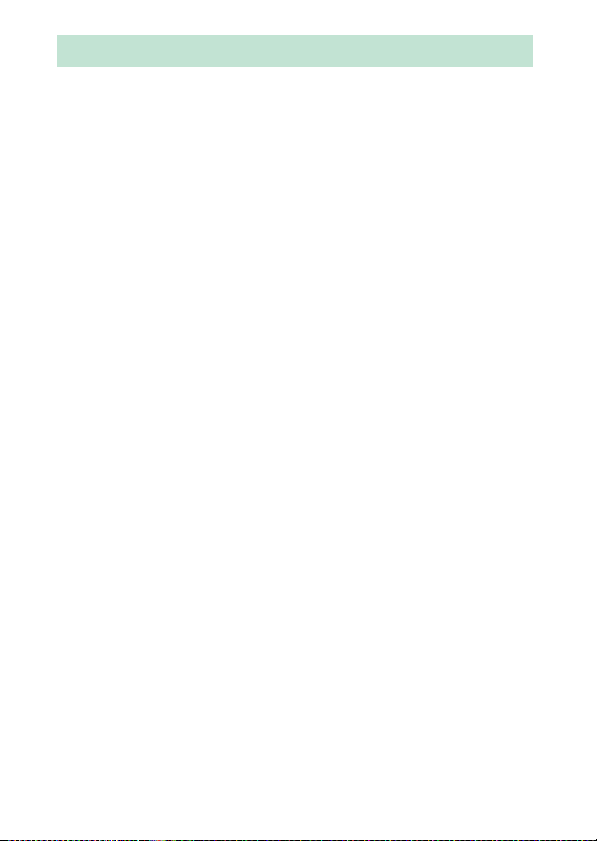
Hinweise
• Ohne vorherige schriftliche Genehmi-
gung von Nikon darf dieses Handbuch
weder vollständig noch teilweise in
irgendeiner Form reproduziert, übertragen, umgeschrieben, mit elektronischen
Systemen erfasst oder in eine andere
Sprache übersetzt werden.
• Nikon behält sich das Recht vor, die Eigen-
schaften der Hard- und Software, die in
diesen Handbüchern beschrieben werden, jederzeit ohne Vorankündigung zu
ändern.
• Nikon übernimmt keine Haftung für
Schäden, die durch den Gebrauch dieses
Produkts entstehen.
• Diese Anleitung wurde mit größter Sorg-
falt erstellt, um sicherzustellen, dass die
Informationen in dieser Anleitung richtig
und vollständig sind. Sollten Sie dennoch
Fehler oder lückenhafte Angaben entdecken, wäre Nikon für einen entsprechenden Hinweis sehr dankbar (die Adresse
der Nikon-Vertretung in Ihrer Nähe ist an
anderer Stelle genannt).
viii

Hinweise zum Urheberrecht
Bitte beachten Sie, dass schon der bloße Besitz von digital kopiertem oder reproduziertem Material, das mit einem Scanner, einer Digitalkamera oder einem anderen Gerät
hergestellt wurde, strafbar sein kann.
• Dinge , die nicht kopiert oder reproduziert werden
dürfen
Geldscheine, Münzen, Wertpapiere,
Staatsanleihen, Kommunalobligationen
etc. dürfen nicht kopiert oder reproduziert
werden, selbst wenn sie als »Muster«
gekennzeichnet sind.
Das Kopieren oder Reproduzieren von
ausländischen Geldscheinen, Münzen
oder Wertpapieren ist ebenfalls nicht
erlaubt.
Ohne ausdrückliche Genehmigung der
zuständigen Behörden dürfen ungestempelte Briefmarken oder vorfrankierte Postkarten nicht kopiert oder reproduziert
werden.
Das Kopieren und Reproduzieren von
behördlichen Stempeln und von nach
gesetzlichen Vorschriften beglaubigten
Dokumenten ist nicht erlaubt.
• Beschränkungen bei bestimmten Kopien und
Reproduktionen
Bitte beachten Sie die rechtlichen Einschränkungen beim Kopieren und Reproduzieren von Dokumenten privater
Unternehmen, wie z. B. Aktien, Wechsel,
Schecks, Geschenkgutscheine, Fahrscheine und Coupons. In bestimmten Fällen kann eine geringe Zahl notwendiger
Kopien ausschließlich für innerbetrieblichen Gebrauch erlaubt sein. Kopieren Sie
ferner keine Dokumente, die von öffentlichen Einrichtungen oder privaten Unternehmen ausgegeben werden, wie z. B.
Pässe, Personalausweise und sonstige
Ausweise, Eintrittskarten, Essensgutscheine.
• Urheber rechtlich geschützte Werke
Nach dem Urheberrechtsgesetz dürfen
mit der Kamera gemachte Fotos und Aufnahmen von urheberrechtlich geschützten Werken nicht verwendet werden,
wenn die Erlaubnis des Urheberrechtsinhabers nicht vorliegt. Für den persönlichen Gebrauch gelten Ausnahmen;
beachten Sie jedoch, dass sogar der persönliche Gebrauch von Fotos oder Aufnahmen von Ausstellungsstücken oder
Live-Auftritten eingeschränkt sein kann.
ix
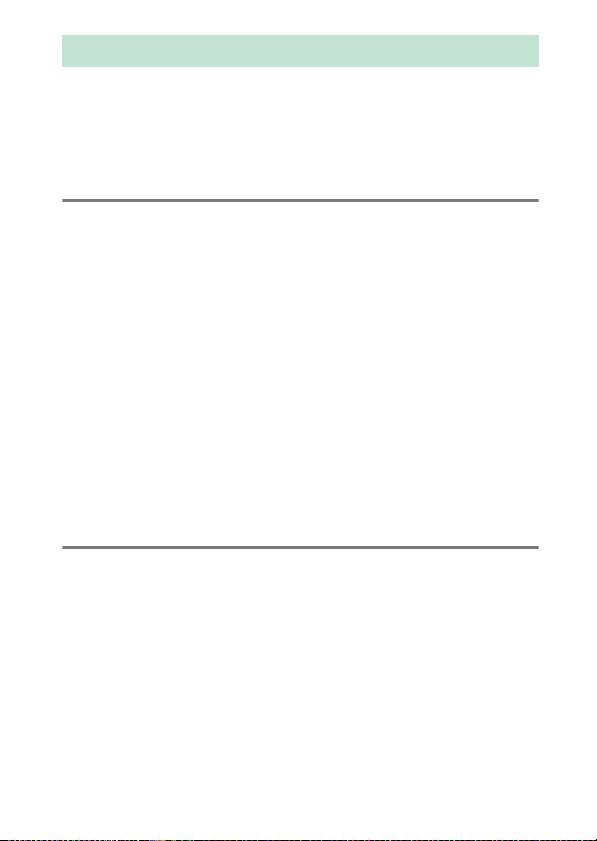
Inhaltsverzeichnis
Über dieses Handbuch .............................................................................. iv
Schaubild Kamera und Netzwerk ............................................................ v
Wie Sie Netzwerke nutzen können......................................................... vi
Hinweise ....................................................................................................viii
Wi-Fi-Verbindung zu Computern 1
Wie Sie Wi-Fi nutzen können ....................................................................1
Die Wireless Transmitter Utility ............................................................... 1
Infrastruktur- und Basisstation-Modus................................................... 2
Basisstation-Modus...............................................................................................2
Infrastruktur-Modus..............................................................................................2
Verbinden im Basisstation-Modus...........................................................3
Verbinden im Infrastruktur-Modus ......................................................... 7
Bilder hochladen .......................................................................................14
Bilder zum Übertragen auswählen...............................................................14
Hochladen von Fotos beim Aufnehmen....................................................15
Das Übertragungssymbol................................................................................16
Die Statusanzeige für »Verbinden mit dem Computer«.......................16
Trennen und wieder verbinden .............................................................17
Trennen ..................................................................................................................17
Wieder verbinden............................................................................................... 17
Verbinden mit Mobilgeräten 18
Die SnapBridge-App.................................................................................18
Wie Sie SnapBridge nutzen können ......................................................18
Drahtlose Verbindungen.........................................................................19
Verbinden per Wi-Fi (Wi-Fi-Modus)..............................................................20
Verbinden per Bluetooth .................................................................................26
x

Netzwerkverbindung mittels WT-7 37
Wie Sie den WT-7 nutzen können..........................................................38
Verbinden mittels WT-7...........................................................................39
Menüs 40
Mit Smart-Gerät verbinden .....................................................................40
Pairing (Bluetooth).............................................................................................40
Zum Senden ausw. (Bluetooth).....................................................................41
Wi-Fi-Verbindung ...............................................................................................42
Senden wenn ausgeschaltet...........................................................................42
Verbinden mit dem Computer ...............................................................43
Wi-Fi-Verbindung ...............................................................................................43
Netzwerkeinstellungen ....................................................................................44
Optionen................................................................................................................ 45
MAC-Adresse........................................................................................................45
Wireless-LAN-Adapter (WT-7).................................................................46
Wireless-LAN-Adapter.......................................................................................46
Problembehebung 47
Anhang 48
Index 49
xi
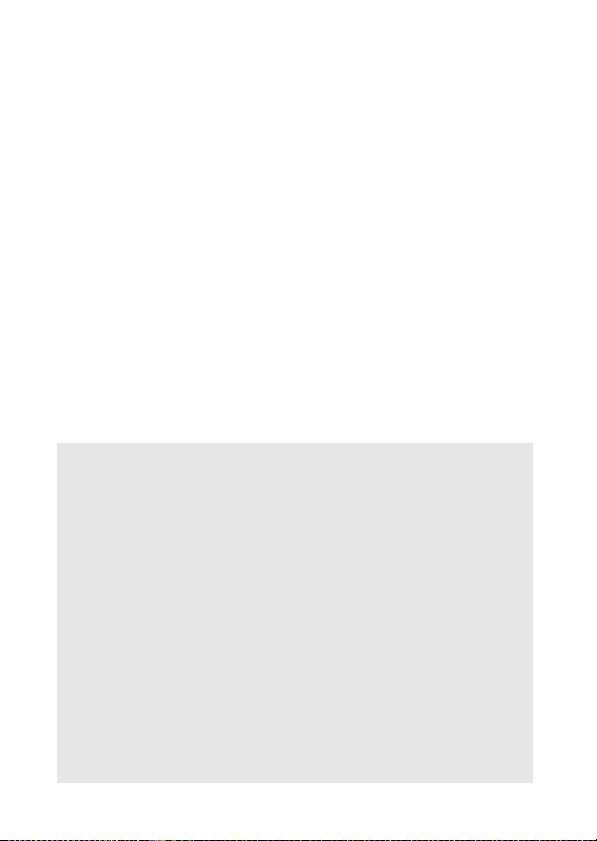
D Immer auf dem neuesten Stand
Im Rahmen des Nikon-Konzepts »Life-Long Learning« für kontinuierliche
Produktunterstützung und -schulung stehen ständig aktualisierte Informationen
online zur Verfügung:
• Für Kunden in den USA: https://www.nikonusa.com/
• Für Kunden in Europa und Afrika: https://www.europe-nikon.com/support/
• Für Kunden in Asien, Ozeanien und dem Nahen Osten: https://www.nikon-asia.com/
Auf diesen Webseiten erhalten Sie aktuelle Produktinformationen, Tipps und
Antworten auf häufig gestellte Fragen (FAQ) sowie all gemeine Informationen zu
Fotografie und digitaler Bildverarbeitung. Zusätzliche Informationen können bei
der Nikon-Vertretung in Ihrer Region verfügbar sein. Kontaktinformationen
finden Sie auf https://imaging.nikon.com/
D Basiswis sen
In dieser Anleitung werden Grundkenntnisse zu drahtlosen lokalen Netzwerken
(WLAN) vorausgesetzt. Weitere Informationen über die Installation, Konfiguration und Verwendung von Netzwerkgeräten können Sie beim Herstell er oder bei
Ihrem Netzwerkadministrator in Erfahrung bringen. In der Online-Hilfe der Wireless Transmitter Utility finden Sie Informationen über die Konfiguration von
Computern für eine Verbindung zu drahtlosen Netzwerken.
xii
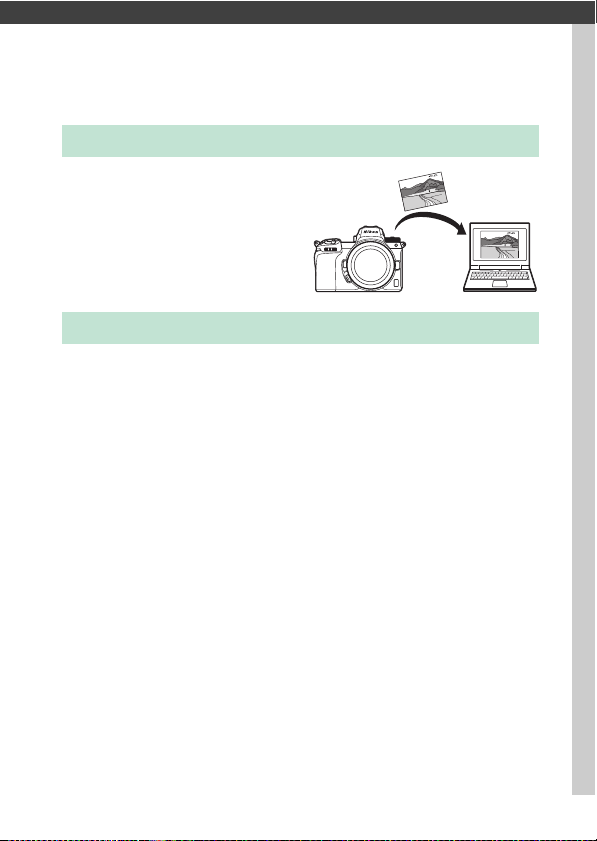
Wi-Fi-Verbindung zu Computern
Dieses Kapitel erläutert, wie mit der in die Kamera integrierten Wi-FiFunktion die Verbindung zu einem Computer hergestellt wird.
Wie Sie Wi-Fi nutzen können
Verbinden Sie via Wi-Fi, um ausgewählte Aufnahmen auf einen Computer zu übertragen.
Die Wireless Transmitter Utility
Nach dem Einrichten der Kamera für die Verbindung müssen Sie mithilfe
der Wireless Transmitter Utility die Kamera und den Computer einander
zuordnen (Pairing), um anschließend Aufnahmen via Wi-Fi hoch- oder
herunterladen zu können. Nach dem Zuordnen der Geräte lässt sich die
Verbindung von der Kamera zum Computer herstellen.
Die Wireless Transmitter Utility ist eine Computer-Software, die im Nikon
Download-Center heruntergeladen werden kann:
https://downloadcenter.nikonimglib.com
Achten Sie darauf, die neueste Version herunterzuladen, nachdem Sie
die Versionshinweise und Systemvoraussetzungen gelesen haben.
Wi-Fi-Verbindung zu Computern
1
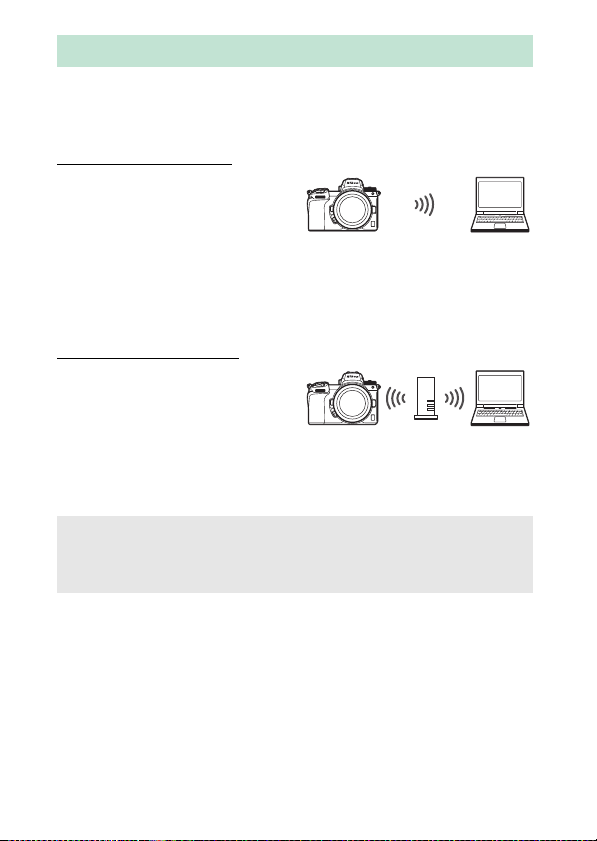
Infrastruktur- und Basisstation-Modus
Basisstation-Modus (0 3)
Infrastruktur-Modus (0 7)
Die Kamera lässt sich entweder über einen WLAN-Router eines vorhandenen Netzwerks (Infrastruktur-Modus) oder über eine direkte drahtlose
Verbindung (Basisstation-Modus) vernetzen.
Basisstation-Modus
Die Kamera und der Computer
kommunizieren über eine direkte
Funkverbindung, wobei die Kamera
als WLAN-Basisstation dient und
keine komplizierten Einstellungen
nötig sind. Wählen Sie diese Option,
wenn Sie im Freien tätig sind oder in anderen Situationen, in denen der
Computer nicht bereits in ein WLAN-Netzwerk eingebunden ist.
Infrastruktur-Modus
Die Kamera ist über einen WLANRouter eines bestehenden Netzwerkes (einschließlich Heimnetzwerken) mit einem Computer
verbunden. Der Computer lässt sich
weiterhin mit dem Internet verbinden, während die Verbindung zur Kamera besteht.
D Infrastruktur-Modus
Dieses Handbuch setzt voraus, dass die Verbindung über ein bestehendes
WLAN-Netzwerk hergestellt wird. Verbindungen zu Computern über lokale Netzwerke hinaus werden nicht unterstützt.
Wi-Fi-Verbindung zu Computern
2
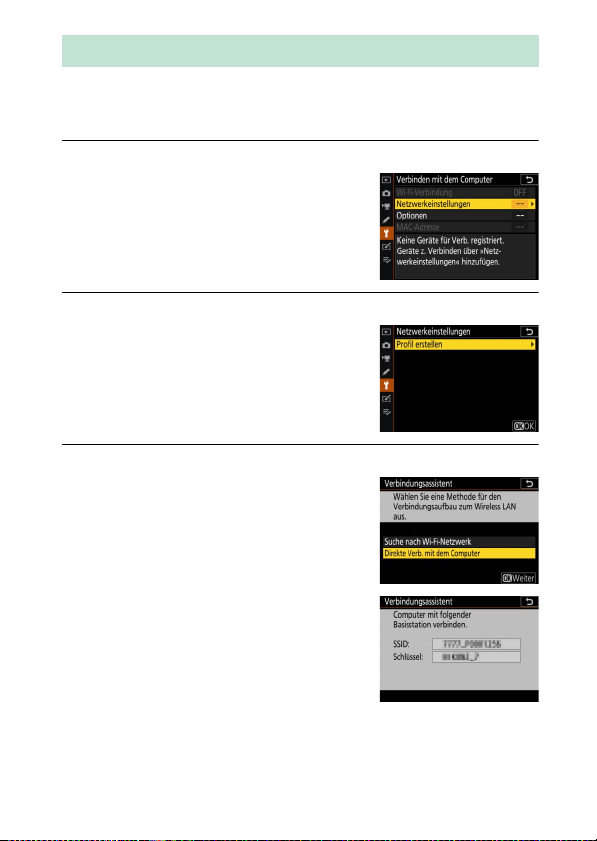
Verbinden im Basisstation-Modus
Folgen Sie den nachstehenden Anweisungen, um im BasisstationModus eine drahtlose Direkt-Verbindung zu einem Computer herzustellen.
1 Zeigen Sie die Netzwerkeinstellungen an.
Wählen Sie »Verbinden mit dem Computer« im Systemmenü der Kamera, markie-
ren Sie dann »Netzwerkeinstellungen«
und drücken Sie 2.
2 Wählen Sie »Profil erstellen«.
Markieren Sie »Profil erstellen« und drücken Sie J.
3 Wählen Sie »Direkte Verb. mit dem Computer«.
Markieren Sie »Direkte Verb. mit dem
Computer« und drücken Sie J.
Die Kamera-SSID (der Netzwerkname) und
der Schlüssel (das Kennwort) werden
angezeigt.
Wi-Fi-Verbindung zu Computern
3
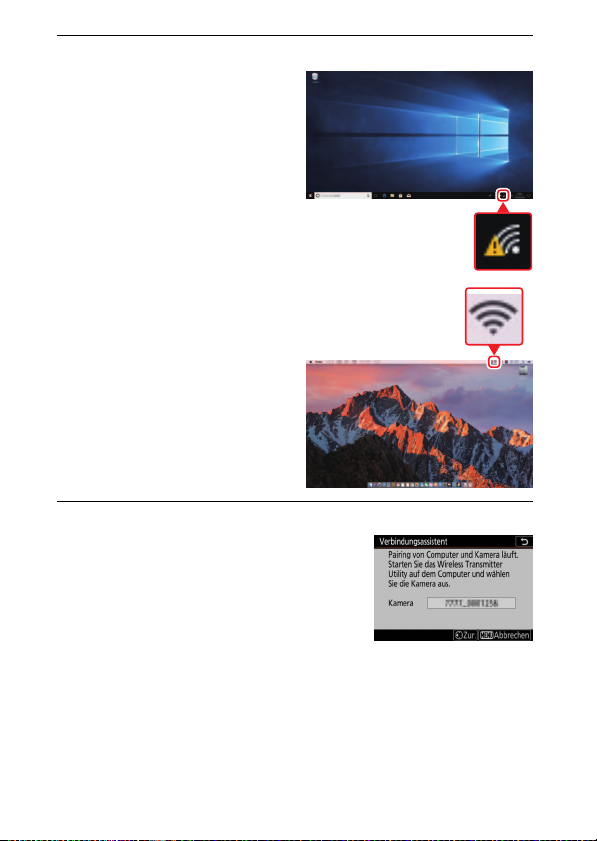
4 Mit dem Computer verbinden.
Windows: Klicken Sie auf das
WLAN-Symbol in der Taskleiste
und wählen Sie die in Schritt 3
von der Kamera angezeigte
SSID. Wenn Sie zur Eingabe des
Netzwerk-Sicherheitskennworts
aufgefordert werden, geben Sie
den in Schritt 3 von der Kamera
angezeigten Schlüssel ein.
macOS / OS X: Klicken Sie auf das
WLAN-Symbol in der Menüleiste
und wählen Sie die in Schritt 3
von der Kamera angezeigte
SSID. Wenn Sie zur Eingabe des
Passworts aufgefordert werden,
geben Sie den in Schritt 3 von
der Kamera angezeigten Schlüssel ein.
5 Starten Sie die Wireless Transmitter Utility.
Starten Sie bei Aufforderung die Wireless
Transmitter Utility auf dem Computer.
Wi-Fi-Verbindung zu Computern
4
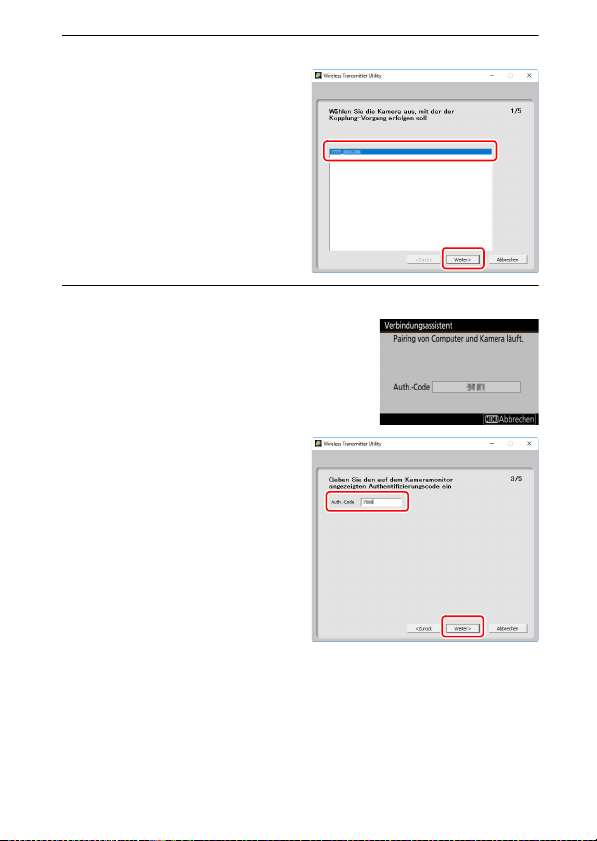
6 Wählen Sie die Kamera.
Wählen Sie in der Wireless
Transmitter Utility den in Schritt
5 angezeigten Kameranamen
und klicken Sie auf »Weiter«.
7 Geben Sie den Authentifizierungscode ein.
Die Kamera zeigt einen Authentifizierungscode an.
Geben Sie den Authentifizierungscode im Dialog der Wireless Transmitter Utility ein und
klicken Sie auf »Weiter«.
Wi-Fi-Verbindung zu Computern
5
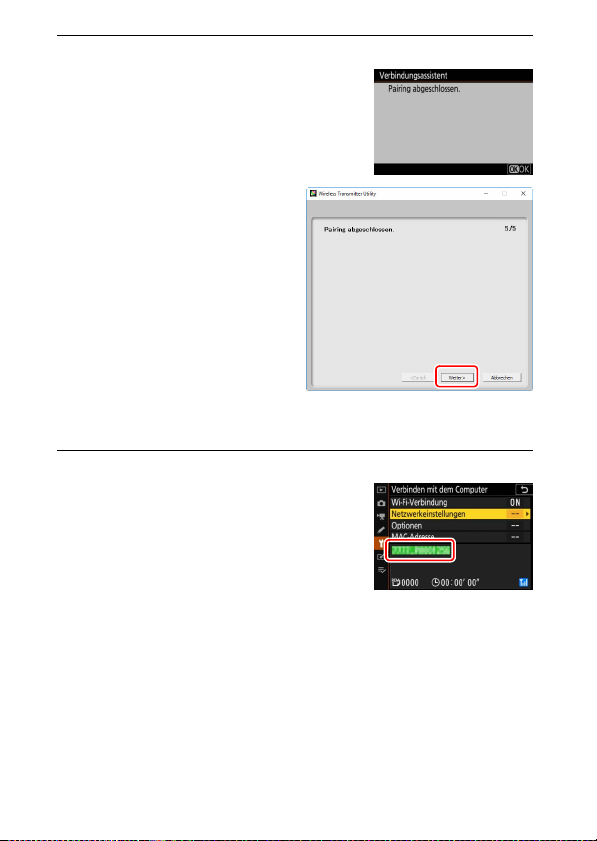
8 Schließen Sie den Zuordnungsvorgang ab.
Wenn die Kamera eine Meldung anzeigt,
dass das »Pairing« abgeschlossen ist, drücken Sie J.
In der Wireless Transmitter Utility klicken Sie auf »Weiter«. Das
Programm wird automatisch
beendet.
Zwischen Kamera und Computer ist nun eine Verbindung hergestellt.
9 Prüfen Sie die Verbindung.
Ist die Verbindung hergestellt, wird die
Netzwerk-SSID im Kameramenü »Verbin-
den mit dem Computer« grün angezeigt.
Nachdem jetzt eine drahtlose Verbindung besteht, können Sie Aufnahmen auf den Computer übertragen, wie im Abschnitt »Bilder hochladen«
beschrieben (0 14).
Wi-Fi-Verbindung zu Computern
6
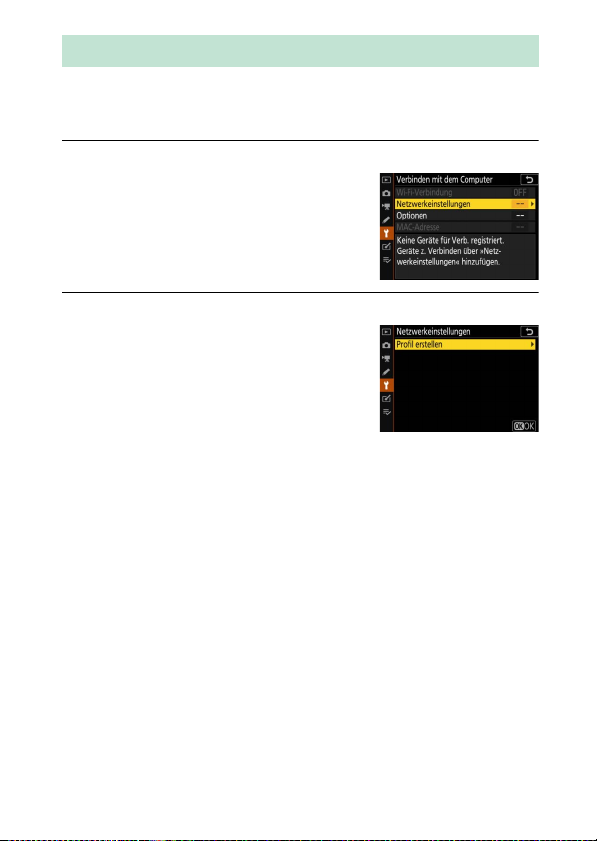
Verbinden im Infrastruktur-Modus
Folgen Sie den nachstehenden Anweisungen, um im InfrastrukturModus eine Verbindung zu einem Computer in einem vorhandenen
Netzwerk herzustellen.
1 Zeigen Sie die Netzwerkeinstellungen an.
Wählen Sie »Verbinden mit dem Computer« im Systemmenü der Kamera, markie-
ren Sie dann »Netzwerkeinstellungen«
und drücken Sie 2.
2 Wählen Sie »Profil erstellen«.
Markieren Sie »Profil erstellen« und drücken Sie J.
Wi-Fi-Verbindung zu Computern
7

3 Suchen Sie nach vorhandenen Netzwerken.
Markieren Sie »Suche nach Wi-Fi-Netzwerk« und drücken Sie J. Die Kamera
sucht nach in der Nähe befindlichen,
gegenwärtig aktiven Netzwerken und listet sie mit ihren Namen (SSID) auf.
D »Easy Connect«
Um ohne die Eingabe einer SSID oder eines
Schlüssels zu verbinden, drücken Sie X in
Schritt 3. Dann J drücken und zwischen den
folgenden Optionen wählen:
• WPS per Tastendruck: Für Router, die WPS per
Tastendruck unterstützen. Drücken Sie die
J-Taste der Kamera zum Verbindungsaufbau.
• WPS mit PIN: Die Kamera zeigt einen PIN-Code an; zum Verbinden geben Sie
auf einem Computer den PIN in den Router ein (weitere Informationen
dazu finden Sie in der Anleitung des Routers).
Nach dem Verbinden mit Schritt 6 weitermachen.
Wi-Fi-Verbindung zu Computern
8

4 Wählen Sie ein Netzwerk.
Markieren Sie eine Netzwerk-SSID und drücken Sie J (wird das gewünschte Netzwerk nicht angezeigt, drücken Sie X für
eine erneute Suche). Verschlüsselte Netzwerke sind mit einem h-Symbol gekennzeichnet; wenn das gewählte Netzwerk
verschlüsselt ist, werden Sie zur Eingabe
des Schlüssels aufgefordert (siehe Schritt 5). Ist das Netzwerk unverschlüsselt, fahren Sie mit Schritt 6 fort.
D Ausgeblend ete SSIDs
Netzwerke mit ausgeblendeten SSIDs erscheinen als leere Einträge in der Netzwerkliste.
Wenn Sie einen leeren Eintrag markieren und
J drücken, werden Sie zur Eingabe des Netzwerknamens aufgefordert; drücken Sie J,
geben Sie den Namen ein und drücken Sie
dann X. Drücken Sie nochmals X, um mit
Schritt 5 fortzufahren.
Wi-Fi-Verbindung zu Computern
9

5 Geben Sie den Schlüssel ein.
Erscheint die Aufforderung, das Kennwort
für den WLAN-Router einzugeben, drücken Sie J …
… und geben den Schlüssel wie nachfolgend beschrieben ein. Informationen über
das Kennwort finden Sie in der Anleitung
zum Router. Drücken Sie X, wenn die Eingabe vollständig ist.
Drücken Sie erneut X, um die Verbindung
aufzubauen. Bei hergestellter Verbindung
erscheint einige Sekunden lang die rechts
abgebildete Meldung.
D Texteingabe
Wenn eine Texteingabe erforderlich ist, wird eine Tastatur angezeigt. Tippen Sie
auf Buchstaben auf dem Monitor (tippen Sie auf die Schaltfläche der Tastaturauswahl, um zwischen Großbuchstaben, Kleinbuchstaben und Symbolen zu wechseln). Sie können auch mit dem Multifunktionswähler das gewünschte Zeichen
markieren und auf J drücken, um es an der aktuellen Cursor-Position einzugeben.
Texteingabefeld
Wi-Fi-Verbindung zu Computern
10
Tastaturfeld Tastaturauswahl

6 Beziehen Sie eine IP-Adresse oder wählen Sie eine aus.
Markieren Sie eine der folgenden Optionen und drücken Sie J.
• Automatisch beziehen: Wählen Sie diese
Option, wenn das Netzwerk für die automatische Vergabe der IP-Adresse konfiguriert ist.
• Manuell eingeben: Geben Sie bei Aufforde-
rung eine IP-Adresse ein, indem Sie am hinteren Einstellrad drehen,
um Segmente zu markieren; benutzen Sie 4 und 2 zum Ändern
und drücken Sie J zur Bestätigung. Drücken Sie X, um zum Dialog
zu gelangen, dass die Konfiguration der IP-Adresse vollständig ist.
Das erneute Drücken von X zeigt die Subnetzmaske an, die Sie
durch Drücken von 1 und 3 bearbeiten können; zum Abschluss
der Eingabe drücken Sie J.
Überprüfen Sie die IP-Adresse und drücken Sie J, um fortzufahren.
7 Starten Sie die Wireless Transmitter Utility.
Starten Sie bei Aufforderung die Wireless
Transmitter Utility auf dem Computer.
Wi-Fi-Verbindung zu Computern
11

8 Wählen Sie die Kamera.
Wählen Sie in der Wireless
Transmitter Utility den in
Schritt 7 angezeigten Kameranamen und klicken Sie auf »Wei-
ter«.
9 Geben Sie den Authentifizierungscode ein.
Die Kamera zeigt einen Authentifizierungscode an.
Geben Sie den Authentifizierungscode im Dialog der Wireless Transmitter Utility ein und
klicken Sie auf »Weiter«.
Wi-Fi-Verbindung zu Computern
12

10
Schließen Sie den Zuordnungsvorgang ab.
Wenn die Kamera eine Meldung anzeigt,
dass das »Pairing« abgeschlossen ist, drücken Sie J.
In der Wireless Transmitter Utility klicken Sie auf »Weiter«. Das
Programm wird automatisch
beendet.
Zwischen Kamera und Computer ist nun eine Verbindung hergestellt.
11
Prüfen Sie die Verbindung.
Ist die Verbindung hergestellt, wird die
Netzwerk-SSID im Kameramenü »Verbin-
den mit dem Computer« grün angezeigt.
Nachdem jetzt eine drahtlose Verbindung besteht, können Sie Aufnahmen auf den Computer übertragen, wie im Abschnitt »Bilder hochladen«
beschrieben (0 14).
Wi-Fi-Verbindung zu Computern
13

Bilder hochladen
Sie können zu übertragende Bilder in der Wiedergabeanzeige der
Kamera auswählen oder direkt nach der Aufnahme hochladen.
D Zielordner
Die Dateien werden standardmäßig in die folgenden Ordner hochgeladen:
• Windows: \Users\(Benutzername)\Pictures\Wireless Transmitter Utility
• Mac: /Users/(Benutzername)/Pictures/Wireless Transmitter Utility
Der Zielordner kann mit der Wireless Transmitter Utility ausgewählt werden.
Weitere Informationen finden Sie in der Online-Hilfe der Utility.
Bilder zum Übertragen auswählen
Folgen Sie den nachstehenden Schritten, um Bilder für das Hochladen
auszuwählen.
1 Starten Sie die Wiedergabe.
Drücken Sie die K-Taste der Kamera und wählen Sie die Einzelbildwiedergabe oder die Indexwiedergabe.
2 Drücken Sie die i-Taste.
Wählen Sie eine Aufnahme und drücken
Sie die i-Taste zum Anzeigen des i-Menüs
für die Wiedergabe.
Wi-Fi-Verbindung zu Computern
14

3 Wählen Sie »Zum Senden/Abwählen auswählen (PC)«.
Markieren Sie »Zum Senden/Abwählen
auswählen (PC)« und drücken Sie J. Ein
weißes Übertragungssymbol erscheint auf
dem Bild. Ist die Kamera aktuell mit einem
Netzwerk verbunden, beginnt die Übertragung sofort; andernfalls beginnt die Übertragung, sobald eine Verbindung
hergestellt wird. Während des Hochladevorgangs nimmt das Übertragungssymbol eine grüne Farbe an.
D Auswahl für Bilder aufheben
Zum Entfernen der Übertragungsmarkierung vom aktuell angezeigten Bild markieren Sie »Zum Senden/Abwählen auswählen (PC)« und drücken J. Um die
Übertragungsmarkierung von allen Bildern zu entfernen, wählen Sie »Verbin-
den mit dem Computer« > »Optionen« > »Transfermark. aufheben?« im Systemmenü.
Hochladen von Fotos beim Aufnehmen
Um neue Fotos jeweils unmittelbar nach der
Aufnahme hochzuladen, wählen Sie »Ein« für
»Verbinden mit dem Computer« >
»Optionen« > »Automatisch senden«. Die
Übertragung beginnt erst, nachdem das Foto
auf der Speicherkarte aufgezeichnet wurde;
achten Sie darauf, dass eine Speicherkarte in
die Kamera eingesetzt ist. Videofilme sowie Fotos, die im Video-Modus
entstanden, werden nicht automatisch nach der Aufnahme hochgeladen, sondern müssen aus der Wiedergabeanzeige heraus übertragen
werden.
Wi-Fi-Verbindung zu Computern
15

Das Übertragungssymbol
Status: Der Status der Verbindung zum Host. Der
Hostname wird bei hergestellter Verbindung grün
angezeigt. Während der Dateiübertragung
erscheint »Übertr. von« hinter dem Namen der
gesendeten Datei. Alle w ährend der Übertragung
auftretenden Fehler werden ebenfalls hier angezeigt.
Signalstärke: Signalstärke des drahtlosen Netzwerks.
Bilder/Verbleibende Zeit: Die voraussichtlich benötigte
Zeit für das Senden der verbleibenden Bilder.
Das Übertragungssymbol zeigt den aktuellen
Status an.
• Y (weiß): Zur Übertragung markiert. Das Bild
ist für die Übertragung ausgewählt, jedoch
hat das Senden noch nicht begonnen.
• X (grün): Wird gerade gesendet. Übertragung
ist im Gange.
• Y (blau): Gesendet. Übertragung ist abgeschlossen.
Die Statusanzeige für »Verbinden mit dem Computer«
Die Anzeige »Verbinden mit dem Computer« bietet die folgenden
Informationen:
D Signalverlust
Die drahtlose Übertragung kann unterbrochen werden, wenn das Signal verloren geht. Sie lässt sich aber wieder aufnehmen, indem die Kamera aus- und wieder eingeschaltet wird.
Wi-Fi-Verbindung zu Computern
16

Trennen und wieder verbinden
Die Verbindung der Kamera zu einem vorhandenen Netzwerk lässt sich
wie folgt beenden und wieder herstellen.
Trennen
Sie können die Verbindung folgendermaßen trennen: durch Abschalten
der Kamera, durch Wahl von »Deaktivieren« für »Verbinden mit dem
Computer« > »Wi-Fi-Verbindung« im Systemmenü, oder durch Wahl
von »Wi-Fi-Verbindung« > »Wi-Fi-Verbindung trennen« im i-Menü
für den Aufnahmemodus. Die Verbindung zum Computer wird auch
beendet, wenn Sie Wi-Fi für die Verbindung zu einem Mobilgerät benutzen.
D Basisstation-Modus
Wenn die drahtlose Verbindung des Computers vor der Wi-Fi-Verbindung der
Kamera ausgeschaltet wird, tritt ein Fehler auf. Schalten Sie das Wi-Fi der Kamera
zuerst aus.
Wieder verbinden
Um die Verbindung zu einem vorhandenen Netzwerk wieder herzustellen, können Sie ...
• im Systemmenü »Aktivieren« für »Verbinden mit dem Computer« >
»Wi-Fi-Verbindung« wählen, oder
• im i-Menü für den Aufnahmemodus »Wi-Fi-
Verbindung« > »Wi-Fi-Verb. mit mob.
Gerät her.« wählen.
D Basisstation-Modus
Schalten Sie vor dem Verbinden die Wi-Fi-Funktion der Kamera ein.
D Mehrere Netzwerkprofile
Falls die Kamera Profile für mehr als ein Netzwerk hat, verbindet sie sich beim
Wiederherstellen der Verbindung mit dem zuletzt benutzten Netzwerk. Andere
Netzwerke lassen sich mit der Option »Verbinden mit dem Computer« >
»Netzwerkeinstellungen« im Systemmenü wählen.
Wi-Fi-Verbindung zu Computern
17

Verbinden mit Mobilgeräten
Für das Verbinden der Kamera mit einem Smartphone oder Tablet
(nachstehend als »Mobilgeräte« bezeichnet) laden Sie bitte die
SnapBridge-App herunter.
Die SnapBridge-App
Verwenden Sie die SnapBridge-App für drahtlose Verbindungen zwischen Kamera und Mobilgeräten.
SnapBridge ist kostenlos beim
Apple App Store® und bei Google Play™
erhältlich. Neueste Infos über
SnapBridge finden Sie auf der
Nikon-Website.
Wie Sie SnapBridge nutzen können
Mithilfe der SnapBridge-App können Sie folgendes tun:
• Bilder von der Kamera herunterladen
Übertragen Sie vorhandene Aufnahmen oder laden Sie neue Bilder
direkt nach dem Aufnehmen herunter.
• Die Kamera aus der Ferne steuern (ferngesteuerte Fotografie)
Benutzen Sie ein Mobilgerät für das Bedienen und Auslösen der
Kamera.
Nähere Angaben finden Sie in der Online-Hilfe der SnapBridge-App:
https://nikonimglib.com/snbr/onlinehelp/de/index.html
Verbinden mit Mobilgeräten
18

Drahtlose Verbindungen
Mit der SnapBridge-App können Sie eine Verbindung über Wi-Fi (0 20)
oder Bluetooth (0 26) herstellen. Die Verbindung via Bluetooth ermöglicht das Einstellen der Kamera-Uhr und das Nutzen von aktuellen Standortdaten aufgrund der vom Mobilgerät gelieferten Daten.
Wi-Fi Bluetooth
Verbinden mit Mobilgeräten
19

Verbinden per Wi-Fi (Wi-Fi-Modus)
Folgen Sie den nachstehenden Anweisungen, um die Verbindung zur
Kamera über Wi-Fi herzustellen.
D Vor dem Verbinden
Schalten Sie vor dem Verbindungsaufbau Wi-Fi am Mobilgerät ein (Details dazu
finden Sie in der Anleitung des betreffenden Geräts). Prüfen Sie, ob genug Platz
auf der Speicherkarte in der Kamera vorhanden ist, und stellen Sie sicher, dass die
Akkus in der Kamera und im Mobilgerät vollständig geladen sind, damit sich die
Geräte nicht unerwartet abschalten.
1 Mobilgerät: Starten Sie die SnapBridge-App.
Sollten Sie die App erstmals starten, tippen
Sie auf »Verbindung zur Kamera« und
fahren Sie mit Schritt 2 fort.
Verbinden mit Mobilgeräten
20

Hatten Sie die App bereits laufen, öffnen Sie die Registerkarte und
tippen Sie auf > »Wi-Fi-Modus«, bevor Sie mit Schritt 3 fortfahren.
2 Mobilgerät: Wählen Sie die Kamera und den Verbindungstyp.
Wenn Sie zur Wahl des Kameratyps aufgefordert werden, tippen Sie
auf »spiegellose Kamera« und dann auf »Wi-Fi-Verbindung«.
Verbinden mit Mobilgeräten
21

3 Kamera: Schalten Sie die Kamera ein.
Das Mobilgerät gibt Anweisungen für das
Vorbereiten der Kamera. Schalten Sie die
Kamera ein. Tippen Sie
bevor Sie Schritt 4 durchgeführt haben.
NICHT auf »Weiter«,
4 Kamera: Schalten Sie Wi-Fi ein.
Wählen Sie
»Wi-Fi-Verbindung«
kieren Sie dann
len«
Die Kamera-SSID und das Passwort werden
angezeigt.
D Wi-Fi einschalten
Sie können Wi-Fi auch einschalten, indem Sie
»Wi-Fi-Verbindung« > »Wi-Fi-Verb. m.
Smart-Gerät her.« im i-Menü für den Aufnah-
memodus wählen.
»Mit Smart-Gerät verbinden«
im Systemmenü, mar-
»Wi-Fi-Verbindung herstel-
und drücken Sie J.
>
Verbinden mit Mobilgeräten
22

5 Mobilgerät: Tippen Sie auf »Weiter«.
Tippen Sie auf »Weiter«, nachdem Sie, wie
im vorigen Schritt beschrieben, Wi-Fi an
der Kamera eingeschaltet haben.
6 Mobilgerät: Tippen Sie auf »Optionen anzeigen«.
Lesen Sie die auf dem Mobilgerät angezeigten Anweisungen und tippen Sie dann
auf »Optionen anzeigen«.
• Android-Geräte: Die WLAN-Einstellungen
werden angezeigt.
• iOS-Geräte: Die App »Einstellungen« wird
gestartet. Tippen Sie auf »< Einstellun-
gen«, um die App »Einstellungen« zu öffnen. Scrollen Sie dann hoch und tippen
Sie auf »WLAN« (fast am Anfang der Einstellungen-Liste).
Verbinden mit Mobilgeräten
23

7 Mobilgerät: Geben Sie die Kamera-SSID und das Passwort ein.
Geben Sie die SSID und das Passwort ein, welche von der Kamera in
Schritt 4 angezeigt wurden.
Android-Gerät (die
tatsächliche
Anzeige kann
abweichen)
iOS-Gerät (die tat-
sächliche Anzeige
kann abweichen)
Sie müssen das Passwort beim nächsten Verbinden mit der Kamera
nicht erneut eingeben.
Verbinden mit Mobilgeräten
24

8 Mobilgerät: Kehren Sie zur SnapBridge-App zurück.
Nachdem die Wi-Fi-Verbindung hergestellt ist, werden die Optionen des Wi-FiModus angezeigt. Das Benutzen der
SnapBridge-App wird in der Online-Hilfe
erläutert.
D Wi-Fi-Verbindung beenden
Um die Wi-Fi-Verbindung zu beenden, tippen Sie
auf . Sobald das Symbol auf wechselt, tippen Sie auf und wählen »Wi-Fi-Modus been-
den«.
Verbinden mit Mobilgeräten
25

Verbinden per Bluetooth
Das erstmalige Koppeln von Kamera und Mobilgerät ist im folgenden
Abschnitt »Zum ersten Mal verbinden: Pairing« beschrieben. Informationen über das Verbinden nach dem erfolgten Kopplungsvorgang finden
Sie im Abschnitt »Verbinden mit einem gekoppelten Gerät« (0 36).
❚❚ Zum ersten Mal verbinden: Pairing
Bevor Sie die Bluetooth-Verbindung erstmals herstellen, müssen Sie
Kamera und Mobilgerät zunächst miteinander koppeln, wie im Folgenden erläutert. Lesen Sie unter »Android«, wenn Sie ein Android-Gerät
verwenden, oder unter »iOS« (0 31), wenn der Pairing-Vorgang mit iOSGeräten durchgeführt werden soll.
D Vor dem Pairing
Schalten Sie Bluetooth am Mobilgerät e in, bevor Sie mit dem Kopplungsvorgang
beginnen (Details dazu finden Sie in der Anleitung des betreffenden Geräts). Prüfen Sie, ob genug Platz auf der Speicherkarte in der Kamera vorhanden ist, und
stellen Sie sicher, dass die Akkus in der Kamera und im Mobilgerät vollständig
geladen sind, damit sich die Geräte nicht unerwartet abschalten.
Android
Folgen Sie den nachstehenden Anweisungen, um die Kamera mit einem
Android-Gerät zu koppeln.
1 Kamera: Bereiten Sie die Kamera vor.
Wählen Sie »Mit Smart-Gerät
verbinden« > »Pairing (Bluetooth)« im
Systemmenü, markieren Sie dann »Pairing
starten« und drücken Sie J …
… um den Kameranamen anzuzeigen.
Verbinden mit Mobilgeräten
26

2 Android-Gerät: Starten Sie die SnapBridge-App.
Sollten Sie die App erstmals starten, tippen
Sie auf »Verbindung zur Kamera« und
fahren Sie mit Schritt 3 fort.
Hatten Sie die App bereits laufen, öffnen Sie
die Registerkarte und tippen Sie auf
»Verbindung zur Kamera«.
Verbinden mit Mobilgeräten
27

3 Android-Gerät: Wählen Sie die Kamera.
Tippen Sie auf den Kameranamen.
4 Kamera/Andr oid-Gerät: Prüfen Sie den Authentifizierungscode.
Vergewissern Sie sich, dass die Kamera und das Android-Gerät den
gleichen Authentifizierungscode anzeigen (in den Abbildungen eingerahmt).
Verbinden mit Mobilgeräten
28

5 Kamera/Android-Gerät: Starten Sie das Pairing.
Kamera: Drücken Sie J.
Android-Gerät: Tippen Sie auf die in der
Abbildung markierte Schaltfläche (die
Beschriftung kann sich je nach benutzter
Android-Version unterscheiden).
D Fehler beim Pairing
Falls Sie zwischen dem Drücken der Kamerataste und dem Antippen der
Schaltfläche auf dem Android-Gerät zu lange warten, schlägt das Koppeln
fehl und ein Fehler wird angezeigt.
• Kamera: Drücken Sie J und kehren Sie zu Schritt 1 zurück.
• Android-Gerät: Tippen Sie auf »OK« und kehren Sie zu Schritt 2 zurück.
Verbinden mit Mobilgeräten
29

6 Kamera/Andr oid-Gerät: Folgen Sie den Bildschirmanweisungen.
Kamera: Drücken Sie J. Die Kamera meldet,
dass die Geräte gekoppelt sind.
Android-Gerät: Das Pairing ist vollzogen. Tippen Sie auf »OK«, um zur
Registerkarte zurückzukehren.
D Erstmaliges Koppeln
Wenn Sie erstmals nach Installieren der SnapBridge-App das Android-Gerät
mit einer Kamera koppeln, werden Sie dazu aufgefordert, die automatischen
Verbindungseinstellungen zu wählen (automatisches Hochladen sowie
automatische Synchronisation mit Uhrzeit und Positionsdaten). Diese Aufforderung erscheint später nicht mehr, jedoch kann jederzeit auf die Verbindungseinstellungen mithilfe von »Automatische Verknüpfung« auf der
Registerkarte zugegriffen werden.
Der Kopplungsvorgang ist jetzt abgeschlossen. Beim nächsten Benutzen
der SnapBridge-App können Sie die Verbindung herstellen wie unter
»Verbinden mit einem gekoppelten Gerät« beschrieben (0 36).
D Bluetooth-Verbindungen beenden
Um die Verbindung zum Mobilgerät zu beend en, wählen Sie »Deaktivieren« für
»Mit Smart-Gerät verbinden« > »Pairing (Bluetooth)« > »Bluetooth-Verbindung« im Kamera-Systemmenü.
Verbinden mit Mobilgeräten
30

iOS
Folgen Sie den nachstehenden Anweisungen, um die Kamera mit einem
iOS-Gerät zu koppeln. Die Beschreibung für Android-Geräte finden Sie
unter »Android« (0 26).
1 Kamera: Bereiten Sie die Kamera vor.
Wählen Sie »Mit Smart-Gerät
verbinden« > »Pairing (Bluetooth)« im
Systemmenü, markieren Sie dann »Pairing
starten« und drücken Sie J …
… um den Kameranamen anzuzeigen.
2 iOS-Gerät: Starten Sie die SnapBridge-App.
Sollten Sie die App erstmals starten, tippen
Sie auf »Verbindung zur Kamera« und
fahren Sie mit Schritt 3 fort.
Verbinden mit Mobilgeräten
31

Hatten Sie die App bereits laufen, öffnen Sie
die Registerkarte und tippen Sie auf
»Verbindung zur Kamera«.
3 iOS-Gerät: Wählen Sie die Kamera.
Tippen Sie auf den Kameranamen.
Verbinden mit Mobilgeräten
32

4 iOS-Gerät: Lesen Sie die Anweisungen.
Lesen Sie sorgfältig die Hinweise für das
Pairing und tippen Sie auf »Verstanden«.
5 iOS-Gerät: Wählen Sie ein Zubehör.
Wenn Sie zur Wahl eines Zubehörs aufgefordert werden, tippen Sie nochmals auf
den Kameranamen.
Verbinden mit Mobilgeräten
33

6 Kamera/iOS-Ger ät: Starten Sie das Pairing.
Kamera: Drücken Sie J.
iOS-Gerät: Tippen Sie auf die in der Abbil-
dung markierte Schaltfläche (die Beschriftung kann sich je nach benutzter iOSVersion unterscheiden).
D Fehler beim Pairing
Falls Sie zwischen dem Drücken der Kamerataste und dem Antippen der
Schaltfläche auf dem iOS-Gerät zu lange warten, schlägt das Koppeln fehl
und ein Fehler wird angezeigt.
• Kamera: Drücken Sie J und kehren Sie zu Schritt 1 zurück.
• iOS-Gerät: Beenden Sie die SnapBridge-App und vergewissern Sie sich, dass
sie nicht im Hintergrund läuft. Öffnen Sie anschließend die Einstellungen
von iOS und bringen Sie iOS dazu, die Kamera zu »vergessen« (wie in der
Abbildung gezeigt), bevor Sie zu Schritt 1 zurückkehren.
Verbinden mit Mobilgeräten
34

7 Kamera/iOS-Gerät: Folgen Sie den Bildschirmanweisungen.
Kamera: Drücken Sie J. Die Kamera meldet,
dass die Geräte gekoppelt sind.
iOS-Gerät: Das Pairing ist vollzogen. Tippen Sie auf »OK«, um zur Regis-
terkarte zurückzukehren.
D Erstmaliges Koppeln
Wenn Sie erstmals nach Installieren der SnapBridge-App das iOS-Gerät mit
einer Kamera koppeln, werden Sie dazu aufgefordert, die automatischen
Verbindungseinstellungen zu wählen (automatisches Hochladen sowie
automatische Synchronisation mit Uhrzeit und Positionsdaten). Diese Aufforderung erscheint später nicht mehr, jedoch kann jederzeit auf die Verbindungseinstellungen mithilfe von »Automatische Verknüpfung« auf der
Registerkarte zugegriffen werden.
Der Kopplungsvorgang ist jetzt abgeschlossen. Beim nächsten Benutzen
der SnapBridge-App können Sie die Verbindung herstellen wie unter
»Verbinden mit einem gekoppelten Gerät« beschrieben (0 36).
D Bluetooth-Verbindungen beenden
Um die Verbindung zum Mobilgerät zu beenden, wählen Sie »Deaktivieren« für
»Mit Smart-Gerät verbinden« > »Pairing (Bluetooth)« > »Bluetooth-Verbindung« im Kamera-Systemmenü.
Verbinden mit Mobilgeräten
35

❚❚ Verbinden mit einem gekoppelten Gerät
Das Verbinden mit einem Mobilgerät, welches bereits mit der Kamera
gekoppelt wurde, geht schnell und einfach.
1 Kamera: Schalten Sie Bluetooth ein.
Wählen Sie »Mit Smart-Gerät
verbinden« > »Pairing (Bluetooth)« >
»Bluetooth-Verbindung« im System-
menü, markieren Sie dann »Aktivieren«
und drücken Sie J.
2 Mobilgerät: Starten Sie die SnapBridge-App.
Die Bluetooth-Verbindung wird automatisch hergestellt.
Verbinden mit Mobilgeräten
36

Netzwerkverbindung mittels WT-7
Nach dem Anbringen an der Kamera kann der optionale Wireless-LANAdapter WT-7 für die Ethernet- oder WLAN-Verbindung zu Computern,
FTP-Servern oder anderen Geräten eingesetzt werden.
D Vor dem Anschließen des WT-7
Vergewissern Sie sich vor dem Anschließen des WT-7, dass die Firmware für die
Kamera und den WT-7 auf die neuesten Versionen aktualisiert wurde. Weitere
Informationen finden Sie auf den Nikon-Internetseiten für Ihr Land (0 xii).
Netzwerkverbindung mittels WT-7
37

Wie Sie den WT-7 nutzen können
Mit einem WT-7 können Sie:
• Vorhandene Fotos und Filme auf einen FTP-Server oder Computer hochladen
Sie können Fotos und Filme nicht
nur auf einen Computer übertragen (Bildübertragungs-Modus),
sondern auch auf einen FTP-Server hochladen (FTP-UploadModus). Fotos lassen sich auch
unmittelbar nach der Aufnahme
hochladen.
• Die Kamera von einem Computer aus fernsteuern und auslösen
Das Installieren der Software
Camera Control Pro 2 (separat
erhältlich) auf einem vernetzten
Computer gibt Ihnen die vollständige Kontrolle über die Kameraeinstellungen und lässt Sie Bilder
fernauslösen und direkt auf der
Computer-Festplatte speichern
(Camera Control).
• Die Kamera von einem Webbrowser aus fernsteuern und auslösen
Die Kamera lässt sich mit dem
Webbrowser eines vernetzten
Computers oder Mobilgeräts fernsteuern, ohne dass eine spezielle
App oder Computer-Software
erforderlich wäre (HTTP-ServerModus).
Netzwerkverbindung mittels WT-7
38

Verbinden mittels WT-7
Schließen Sie den WT-7 über das mit der Kamera gelieferte USB-Kabel
an.
Schalten Sie den WT-7 ein und wählen Sie
»Wireless-LAN-Adapter (WT-7)« > »Wire-
less-LAN-Adapter« > »Verwenden« im
Kamera-Systemmenü.
A Menü-Optionen für den WT-7
Sämtliche Menü-Optionen für den WT-7 finden Sie im Systemmenü unter dem
Punkt »Wireless-LAN-Adapter (WT-7)«. Details dazu stehen im Handbuch zum
WT-7.
Ausführliche Informationen finden Sie im Handbuch, das mit dem WT-7
geliefert wird.
Netzwerkverbindung mittels WT-7
39

Menüs
Dieser Abschnitt enthält die Informationen
über die betreffenden Menüpunkte, wenn die
Kamera mit einem Netzwerk verbunden ist.
Alle diese Menüpunkte befinden sich im Systemmenü der Kamera.
Mit Smart-Gerät verbinden
Verbindung zu Smartphones oder Tablets
(Mobilgeräten) via Bluetooth oder Wi-Fi.
Pairing (Bluetooth)
Kamera über Bluetooth mit dem Mobilgerät koppeln bzw. verbinden.
Option Beschreibung
Pairing starten Koppelt die Kamera mit dem Mobilgerät (0 26).
Gepaarte Geräte
Bluetooth-Verbindung
Auflisten der gekoppelten Geräte oder Umschalten von
einem Gerät zum nächsten.
Wählen Sie »Aktivieren« zum Einschalten von Bluetooth.
40
Menüs

Zum Senden ausw. (Bluetooth)
Wählen Sie Bilder für das Übertragen auf ein Mobilgerät aus, oder legen
Sie fest, dass Bilder unmittelbar nach der Aufnahme für das Senden markiert werden sollen. Die Übertragung beginnt sofort, wenn eine Verbindung hergestellt ist.
Option Beschreibung
Automat. zum Senden ausw.
Manuell zum Senden auswählen
Auswahl für alle aufheben
Ist »Ein« gewählt, werden Fotos unmittelbar nach dem
Aufnehmen für das Übertragen zum Mobilgerät markiert (dies gilt nicht für Fotos, die im Video-Modus aufgenommen wurden; diese müssen manuell für das
Senden ausgewählt werden). Unabhängig von der an
der Kamera gewählten Option werden die Fotos im
JPEG-Format in 2-Megapixel-Größe übertragen.
Markieren Sie die Bilder, die übertragen werden sollen.
Entfernen Sie die Übertragungsmarkierung von allen
Bildern.
Menüs
41

Wi-Fi-Verbindung
Kamera über Wi-Fi mit Mobilgeräten verbinden.
❚❚ Wi-Fi-Verbindung herstellen
Bauen Sie eine Wi-Fi-Verbindung zu einem Mobilgerät auf. Wählen Sie
zum Verbinden die Kamera-SSID auf dem Mobilgerät und geben Sie das
Passwort ein (0 20). Nach dem Herstellen der Verbindung ändert sich
diese Menü-Option in »Wi-Fi-Verbindung trennen«, um die Verbindung auf Wunsch beenden zu können.
❚❚ Wi-Fi-Verbindungseinstellungen
Zugriff auf folgende Wi-Fi-Einstellungen:
• SSID: Eingabe der Kamera-SSID (Netzwerkname).
• Authentifiz./Verschlüsselung: Wählen Sie »OFFEN« oder »WPA2-PSK-
AES«.
• Passwort: Eingabe des Kamera-Passworts.
• Kanal: Verwenden Sie »Automatisch«, damit die Kamera den Kanal
automatisch wählt, oder »Manuell«, um den Kanal selbst auszuwählen.
• Aktuelle Einstellungen: Zeigt die aktuellen Wi-Fi-Einstellungen an.
• Verbindungseinst. zurücksetzen: Mit »Ja« können Sie die Wi-Fi-Einstellun-
gen auf die Standardvorgaben zurücksetzen.
Senden wenn ausgeschaltet
Ist »Ein« gewählt, werden Bilder auf per Bluetooth verbundene Mobilgeräte auch dann weiter übertragen, wenn die Kamera ausgeschaltet ist.
42
Menüs

Verbinden mit dem Computer
Kamera über Wi-Fi mit Computern verbinden.
Wi-Fi-Verbindung
Wählen Sie »Aktivieren«, um eine Verbindung mit den aktuell gewählten »Netzwerkeinstellungen« herzustellen.
Menüs
43

Netzwerkeinstellungen
Wählen Sie »Profil erstellen« für das Erstellen eines neuen Netzwerkprofils (0 3, 7). Wenn bereits mehr als ein Profil existiert, können Sie
durch Drücken von J ein Profil aus einer Liste wählen. Zum Bearbeiten
eines vorhandenen Profils müssen Sie es markieren und 2 drücken. Die
folgenden Optionen werden angezeigt:
• Allgemeines: Der Profilname und das Passwort. Wählen Sie »Profil-
name«, um das Profil umzubenennen (die Standardvorgabe für den
Profilnamen ist die Netzwerk-SSID). Damit für das Ändern des Profils
ein Passwort eingegeben werden muss, wählen Sie »Ein« für »Pass-
wortschutz« (zum Ändern des Passworts markieren Sie »Ein« und drücken 2).
• Wireless: Einstellungen für die Netzwerkverbindung über einen Router
(Infrastruktur-Modus) oder für die direkte drahtlose Verbindung zur
Kamera (Basisstation-Modus).
- Infrastruktur-Modus: Geben Sie die Netzwerk-SSID und das Passwort
ein, und wählen Sie die Art der für das Netzwerk benutzten Authentifizierung/Verschlüsselung (»OFFEN« oder »WPA2-PSK-AES«). Der
Kanal wird automatisch gewählt.
- Basisstation-Modus: Geben Sie die SSID ein und nehmen Sie die Kanal-
wahl vor (wählen Sie »Automatisch« für die automatische Kanalwahl oder »Manuell« für die manuelle Kanalwahl). Legen Sie die Art
der benutzten Authentifizierung/Verschlüsselung (»OFFEN« oder
»WPA2-PSK-AES«) für die Verbindung zur Kamera fest. Ist »WPA2PSK-AES« für »Authentifiz./Verschlüsselung« gewählt, können Sie
auch das Kamera-Passwort einstellen.
• TCP/IP: Ist »Automatisch beziehen« auf »Aktivieren« eingestellt, wer-
den die IP-Adresse und die Subnetzmaske für Verbindungen im Infrastruktur-Modus von einem DHCP-Server oder der automatischen IPAdressvergabe bezogen. Wählen Sie »Deaktivieren«, um die IPAdresse (»Adresse«) und Subnetzmaske (»Maske«) manuell einzustellen. Beachten Sie, dass für Verbindungen im Infrastruktur-Modus eine
IP-Adresse erforderlich ist.
44
Menüs

Optionen
Wählen Sie Einstellungen für das Übertragen.
❚❚ Automatisch senden
Wählen Sie »Ein«, damit neue Fotos bereits unmittelbar nach der Aufnahme gesendet werden. Die Übertragung beginnt erst, nachdem das
Foto auf der Speicherkarte aufgezeichnet wurde; achten Sie darauf, dass
eine Speicherkarte in die Kamera eingesetzt ist. Videofilme sowie Fotos,
die im Video-Modus entstanden, werden nicht automatisch nach der
Aufnahme hochgeladen, sondern müssen aus der Wiedergabeanzeige
heraus übertragen werden (0 14).
❚❚ Nach Übertragung löschen
Wählen Sie »Ein«, damit erfolgreich übertragene Fotos automatisch von
der Speicherkarte in der Kamera gelöscht werden (Dateien, die vor dem
Auswählen dieser Option für die Übertragung markiert wurden, werden
nicht gelöscht). Der Löschvorgang wird unter Umständen während
bestimmter Kamerabedienvorgänge unterbrochen.
❚❚ Datei senden als
Wenn NEF+JPEG-Aufnahmen übertragen werden, können Sie wählen,
ob die NEF-(RAW-) und JPEG-Dateien hochgeladen werden sollen oder
nur die JPEG-Dateien.
❚❚ Transfermark. aufheben?
Wählen Sie »Ja«, um die Übertragungsmarkierung von allen Bildern zu
entfernen. Das Hochladen von Bildern mit dem Symbol für »Wird gerade
gesendet« endet umgehend.
MAC-Adresse
Zeigt die MAC-Adresse der Kamera an.
Menüs
45

Wireless-LAN-Adapter (WT-7)
Einstellungen für die Verbindung mittels eines
optionalen Wireless-LAN-Adapters WT-7.
Diese Einstellungen sind wirksam, wenn der
WT-7 angeschlossen und eingeschaltet ist; in
diesem Fall sind die für »Mit Smart-Gerät ver-
binden« und »Verbinden mit dem Computer« gewählten Optionen automatisch
deaktiviert. Die Option »Wireless-LAN-Adapter« ist nachstehend aufgeführt; Informationen über »Hardware wählen«, »Netzwerkeinstel-
lungen« und »Optionen« finden Sie im Handbuch zum WT-7.
Wireless-LAN-Adapter
Wählen Sie »Verwenden«, um den an der Kamera angeschlossenen
WT-7 einzuschalten.
46
Menüs

Problembehebung
Im Folgenden sind Lösungen für einige bekannte Schwierigkeiten aufgeführt. Problemlösungen für die SnapBridge-App finden sich in der
Online-Hilfe der App, die unter folgender Adresse aufgerufen werden
kann:
https://nikonimglib.com/snbr/onlinehelp/de/index.html
Für Informationen über den Wireless-LAN-Adapter WT-7 lesen Sie bitte
in dessen Handbuch nach. Hinweise zur Wireless Transmitter Utility oder
zu Camera Control Pro 2 finden Sie in der Online-Hilfe des betreffenden
Programms.
Problem Lösung 0
Die Kamera zeigt einen TCP/
IP-Fehler an.
Die Kamera zeigt als Fehler
an, dass keine Speicherkarte
vorhanden ist.
Die Übertragung ist unterbrochen und die Fortsetzung schlägt fehl.
Die Verbindung ist unzuverlässig.
»Mit Smart-Gerät verbinden« und »Verbinden mit
dem Computer« sind grau
dargestellt und nicht verfügbar.
Überprüfen Sie die Einstellungen des HostComputers oder des WLAN-Routers, und passen Sie die Kameraeinstellungen entsprechend an.
Überprüfen Sie, ob die Karte ordnungsgemäß
eingesetzt wurde.
Die Übertragung wird fortgesetzt, nachdem
die Kamera aus- und wieder eingeschaltet
wird.
Ist »Kanal« auf »Automatisch« eingestellt,
wählen Sie »Manuell« und stellen Sie den
Kanal von Hand ein.
Ist die Kamera im Infrastruktur-Modus mit
einem Computer verbunden, vergewissern
Sie sich, dass der Router auf einem Kanal von 1
bis 8 steht.
Diese Optionen stehen nicht zur Verfügung,
während der WT-7 benutzt wird. Schalten Sie
den WT-7 aus.
44
15
14
42
44
46
Problembehebung
47

Anhang
Apple Public Source License
Dieses Produkt enthält Apple mDNS-Quellcode, für den die Bedingungen der
Apple Public Source License gelten, die auf folgender Internetadresse aufgerufen
werden kann: https://developer.apple.com/opensource/.
Diese Datei enthält Originalcode und/oder Änderungen am Originalcode, die in
der Apple Public Source License Version 2.0 (»Lizenz«) definiert und durch diese
geregelt sind. Diese Datei darf nur in Übereinstimmung mit den Bestimmungen
der Lizenz verwendet werden.
Unter https://opensource.apple.com/apsl können Sie eine Lizenz erwerben. Lesen
Sie diese bitte durch, bevor Sie diese Datei verwenden.
Der Originalcode und jegliche im Rahmen dieser Lizenz verteilte Software werden
ohne Mängelgewähr verteilt, OHNE AUSDRÜCKLICHE ODER IMPLIZITE GEWÄHRLEISTUNGEN JEGLICHER ART; APPLE LEHNT HIERMIT ALLE GEWÄHRLEISTUNGEN
DER MARKTFÄHIGKEIT, DER EIGNUNG FÜR EINEN BESTIMMTEN ZWECK, DES UNGESTÖRTEN BESITZES ODER DER NICHTVERLETZUNG ab. In der Lizenz erhalten Sie
Informationen zu den spezifischen sprachabhängigen Rechten und Einschränkungen.
48
Anhang

Index
A
Android ....................................................... 26
Auswahl für Bilder aufheben ............... 15
Authentifiz./Verschlüsselung .............. 42
Automatisch senden ....................... 15, 45
B
Basisstation-Modus............................... 2, 3
Bilder zum Übertragen auswählen.... 14
Bluetooth............................................. 26, 40
C
Camera Control Pro 2............................. 38
D
Direkte Verb. mit dem Computer .........3
E
Easy Connect ................................................8
F
Fehler ........................................................... 47
Ferngesteuerte Fotografie ................... 18
FTP-Server .................................................. 37
I
Infrastruktur-Modus.............................. 2, 7
iOS ................................................................. 31
IP-Adresse............................................ 11, 44
M
MAC-Adresse............................................. 45
N
Netzwerkeinstellungen ................ 3, 7, 44
O
Optionen..................................................... 45
P
Pairing................................................... 36, 40
S
Senden wenn ausgeschaltet ................42
SnapBridge .................................................18
SSID.......................................................3, 8, 42
Suche nach Wi-Fi-Netzwerk.................... 8
T
Trennen und wieder verbinden ..........17
V
Verbinden mit Computern...................... 1
Verbinden mit dem Computer ............43
Verbinden mit Mobilgeräten................ 18
W
Wi-Fi.......................................................... 1, 42
Wi-Fi-Modus ...............................................20
Wi-Fi-Verbindung ..............................42, 43
Wi-Fi-Verbindung herstellen ................42
Wireless Transmitter Utility .....................1
Wireless-LAN-Adapter (WT-7) .......37, 46
WPS mit PIN.................................................. 8
WPS per Tastendruck ................................8
WT-7 ..............................................................37
Z
Zum Senden ausw. (Bluetooth)...........41
49Index

Die Vervielfältigung dieses Handbuchs, auch der auszugsweise
Nachdruck (mit Ausnahme kurzer Zitate in Fachartikeln), ist nur mit
ausdrücklicher schriftlicher Genehmigung der NIKON CORPORATION
gestattet.
SB8K01(12)
6MOA2712-01
